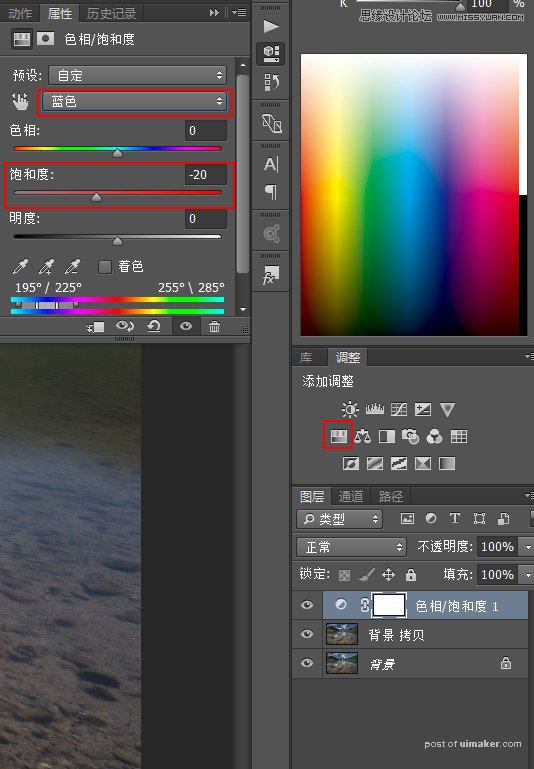来源:网络 作者:韩凯
31、键盘按住ctrl+I,反向成为黑色蒙版,用白色画笔画出需要提亮的地方,(受光的地方)
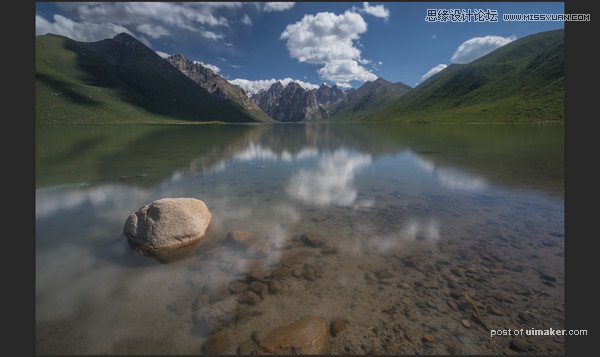

32、提亮对比图,

33、再新建一个压暗的曲线调整图层,压暗天空,和背光处,塑造山峰和远山的立体关系,
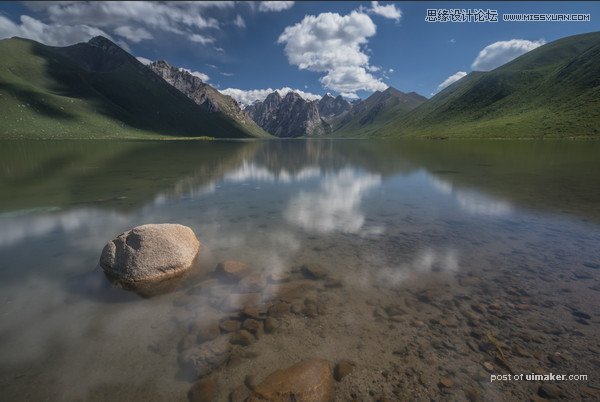
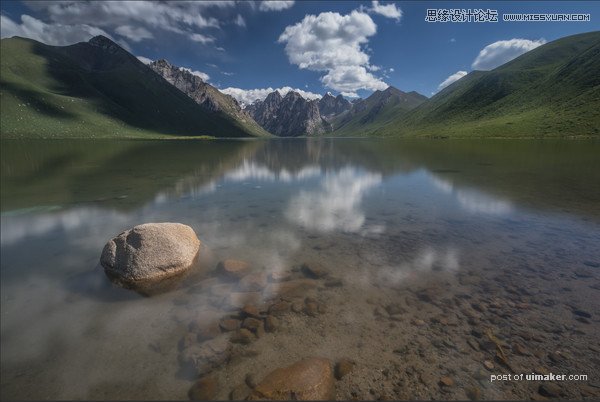
34、压暗对比图
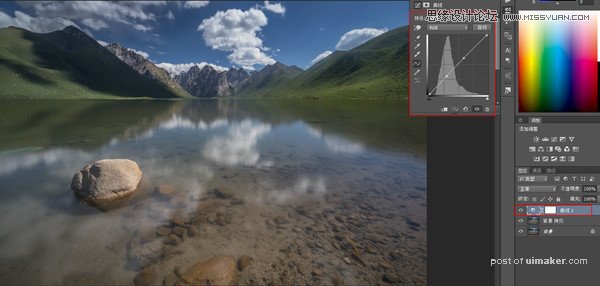
35、再新建一个曲线调整图层,拉一个小的s曲线,再次加强对比度
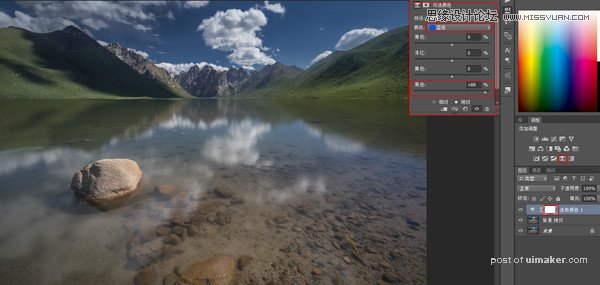
36、接下来调整颜色,压暗一下天空,选择可选颜色,—蓝色,加强蓝色里的黑色,压暗天空
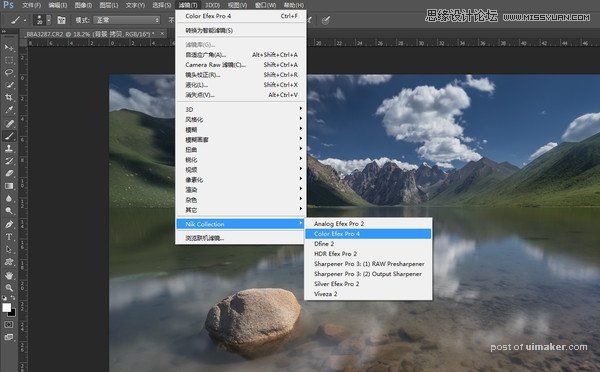
37、接下来为受光的地方 加强一些暖色,,选择nik插件
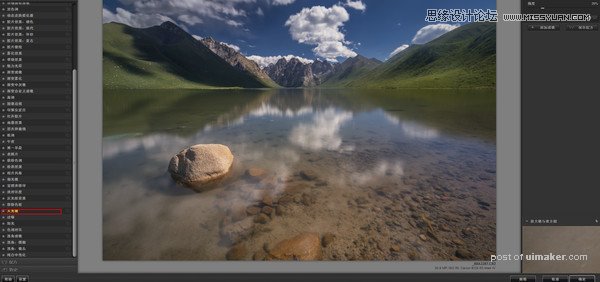
38、选择天光镜,加强一个暖色,
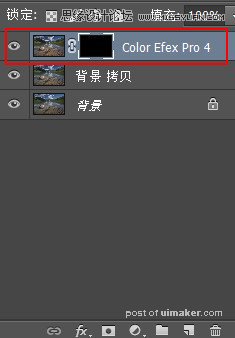
39、但是这个是整体加暖的,同样需要建立黑色蒙版,白色画笔画出,需要加暖的地方
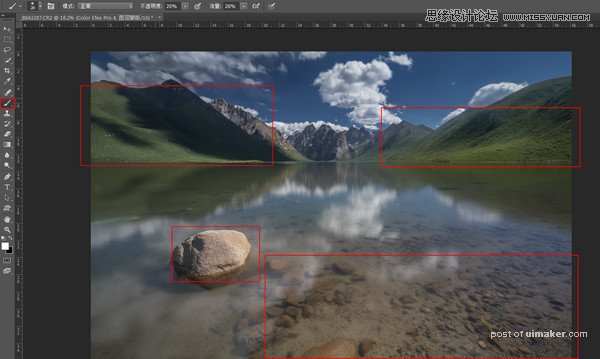
40、需要加暖色的区域,受光处,前景石头,水底石头
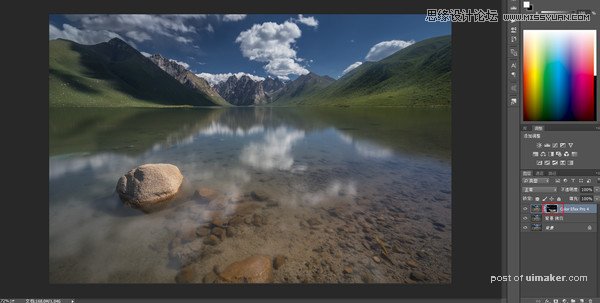
41、加强暖色后